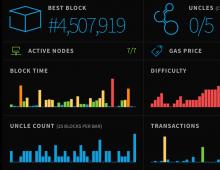Как очистить, сохранить историю в skype и восстановить её. Программа Skype: расположение данных об истории переписки Где хранятся данные скайпа на компьютере
Положением о конфиденциальности в Skype предусмотрено сохранение всех сообщений чатов с абонентами из списка контактов, данных обо всех входящих и исходящих звонках, а также об SMS и файлах. Согласно стандартным настройкам программы, это происходит автоматически.
Архив всех видов коммуникаций доступен для просмотра в любое время и на любом носителе. Для отображения конкретной истории необходимо открыть окно программы, зайти в список контактов и выбрать любой контакт, либо группу.
Быстрая навигация по статье
Расположение
Хранится история Скайпа в файле main.db папки Skype, местонахождение которой зависит от операционной системы. Для переноса архива разговоров и звонков необходимо скопировать данный файл в папку Skype на новом устройстве:
- Для Windows XP адрес выглядит как «C:Documents and SettingsAdminApplication DataSkype»;
- В Windows 8 нужно проследовать по пути «C:Users
AppDataLocalPackagesMicrosoft.SkypeAppLocalstate »; - На Mac необходимо открыть окно «Finder» и перейти в папку «~LibraryApplication SupportSkype».
Настройки
В Skype предусмотрено изменение параметров сохранения истории: в меню «Безопасность» главного окна программы необходимо выбрать позицию «Сохранять историю» и нажать на предпочтительный период хранения:
- «Всегда»;
- «3 месяца»;
- «1 месяц»;
- «2 недели».
Или совсем отказаться от архивирования, нажав вариант «Не сохранять».
Также существует возможность скрыть историю сообщений — для этого нужно нажать правой кнопкой мыши на чат из списка «Последние» и выбрать пункт «Скрыть разговор».
Возобновить отображение скрытых сообщений можно следующим образом:
- Открыть окно «Skype»;
- Выбрать пункты меню «Вид» -> «Показать скрытые сообщения»;
- Нажать «Сохранить».
Удаление
Стереть отдельные чаты, звонки, голосовые и видеосообщения, а также SMS, или отправленные и полученные файлы невозможно. Для удаления отдельного исходящего сообщения нужно, нажав на него правой кнопкой мыши, выбрать пункт «Удалить», но эта функция доступна только в течение нескольких минут после отправки.
История удаляется целиком, без возможности восстановления, в результате следующих действий:
- Нужно сделать активным окно Skype;
- Выбрать в строке меню раздел «Безопасность»;
- Нажать на параметр «Сохранять историю» и выбрать вариант «Очистить историю».
С каждым годом все больше и больше людей используют "Скайп" как для общения с друзьями, так и для звонков членам своей семьи, пусть даже те и находятся на другом континенте. Как ни странно, но даже статистика самой компании Microsoft, которая в настоящий момент является законным владельцем этого бренда, убедительно свидетельствует, что большинство пользователей активно применяют "Скайп" не в виде средства для VoIP-телефонии, а в качестве обычного текстового мессенджера.
Почему именно переписка?
Дело в том, что текстовый вариант - это очень удобно, пусть даже современные технологии задают несколько иной формат. Впрочем, далеко не все активные пользователи представляют, где и как хранится их архив переписки. Сегодня мы расскажем об этом, а также поведаем, как удалить сообщения в "Скайпе". На фоне непрекращающегося потока скандалов, связанного с массовым «сливом» личных пользовательских данных, сия процедура многим уж точно не покажется излишней мерой предосторожности. Так как удалить сообщения в "Скайпе"?
Где хранятся сообщения?
Теоретически считается, что большинство ваших данных по отправленным и полученным письмам хранится на вашем локальном компьютере, но это далеко не так. Практически все архивы вашей личной переписки находятся не где-нибудь, а на собственных серверах Skype. В принципе, это чрезвычайно удобно: зайдя в "Скайп" с совершенно другого компьютера, но со своей учетной записью, вы будете иметь в своем распоряжении не только список контактов, но и полную базу всей переписки. Это особенно привлекательно для тех людей, которые по долгу службы частенько вынуждены бывают ездить по командировкам, где доступ к собственному ноутбуку бывает далеко не всегда.
Полная очистка истории

Как ни странно, но никакими техническими навыками для осуществления подобной операции обладать не нужно, так как все делается буквально нажатием одной-двух клавиш. Сперва узнаем, как удалить сообщения в "Скайпе" штатными средствами самой программы. Чтобы сделать это важное дело, перейдите в пункт «Настройки», который располагается в меню «Инструменты». Там необходимо открыть вкладку, озаглавленную «Настройки безопасности». Там имеется важный раздел: «Сохранять историю». Если вы его откроете и посмотрите на все имеющиеся там пункты внимательнее, то наверняка сможете отыскать пункт «Очистить». Воспользуйтесь им.
Негативные моменты данного метода
Увы, но данный метод не слишком удобен. Связано это обстоятельство с тем, что так легко «выплеснуть ребенка». Проще говоря, удаляются абсолютно все сообщения. Даже те из них, которые вам могут понадобиться в дальнейшем. Кроме того, восстановление стертой истории в этом случае оказывается невозможным. Кроме того, имеется еще один негативный момент: свою-то историю вы удалите, а вот у ваших собеседников она сохранится в наилучшем виде. Так как удалить сообщения в "Скайпе" для определенного пользователя, причем максимально надежно?

Методика частичной очистки
Увы, но в этом случае штатными средствами программы вам обойтись точно не удастся. Необходимо будет скачать замечательное приложение Skype chat helper. Скачивайте ее только (!) с официального сайта разработчика, так как в последнее время под ее «личиной» частенько распространяется различное вредоносное ПО, которое занимается кражей паролей из учетных записей пользователей. После того как вы ее установите, предстоит выполнить несколько не слишком сложных действий.
Что нужно сделать
Во-первых, выйдите из своей учетной записи в "Скайпе", а затем полностью выйдите из самой программы. Чтобы это сделать, отыщите иконку "Скайпа" в системном трее, кликните по ней правой клавишей мыши, а затем выберите пункт «Выйти». Только после этого можно запускать утилиту Skype chat helper. В соответствующие поля введите свой логин и пароль, которые вы используете в Skype. Важно! В поле «Contact» необходимо правильно и без ошибок внести логин того контакта, историю переписки с которым хотите окончательно удалить. Когда вы еще раз проверите правильность написания его ника, можно жать на кнопку «Remove chat history». Все! Вся история будет полностью очищена. Чтобы убедиться в этом, просто зайдите в Скайп и взгляните на историю сообщений.

Обратите внимание!
Не стоит забывать и о некоторых правилах безопасности. Если в программе очистки произойдет какой-то сбой, то вы вполне можете лишиться всей своей переписки, чего вам наверняка не хочется. А потому перед ее запуском настоятельно рекомендуем сделать резервную копию самого "Скайпа", дабы затем всю важную пользовательскую информацию можно бы было удалить. Заметим, что эта утилита, при все своих прочих достоинствах, не работает с Windows 8. Неизвестно, планируется ли разработка версии под нее.
Удаление групповой переписки
А что делать, если вы являлись участником какой-то многопользовательской конференции, но сейчас очень хотите избавиться от всего архива именно этих сообщений? Увы, но вам придется по отдельности удалять письма от тех пользователей, которые являлись членами данной конференции. Если же вы не создавали данную конференцию, то имеете лишь возможность удалить только свои сообщения теми способами, которые мы уже рассматривали выше.

Удаление и редактирование только что отправленных сообщений
Вы можете стереть сообщение даже в том случае, если отправили его вашему собеседнику только что. Сделать это можно еще до того, как пользователь, для которого эта информация не предназначалась, успеет с ней ознакомиться. Щелкаете правой кнопкой на сообщении, которое подлежит удалению, а затем выбираете пункт «Удалить или редактировать». Если данные пункты меню у вас активны, и вы можете нажать на кнопку "Удалить сообщения в "Скайпе", то все в порядке, так как адресат точно не успел ничего прочитать.
А где хранится история переписки на локальном компьютере?
Если вам нужен локальный архив личной переписки, который программа сохраняет на локальной машине, то вы можете отыскать его по следующему адресу: C:\Users\Username\AppData\Roaming\Skype\Skype_Имя_вашего_профиля\. Важно! Чтобы иметь возможность видеть все эти каталоги и файлы, крайне важно включить режим отображения скрытых объектов. Сделать это несложно. Сперва щелкаете по кнопке «Пуск», переходите там к «панели управления». Там нужно отыскать пункт «Свойства папки». Кликаете по нему левой клавишей мыши, после чего открывается диалоговое окно. В длинном перечне опций выбираете нужный пункт - «Отображать скрытые файлы и папки», после чего ставите напротив него флажок и нажимаете на ОК. Все!
Как отыскать историю более простым способом?
Чтобы не мотаться по системным меню, можно просто воспользоваться сочетанием клавиш Win+R. Откроется поле для ввода, в которое нужно копировать и вставить следующую строку: %APPDATA%\Skype, после чего кликнуть левой клавишей мыши по кнопке ОК. Откроется диалоговое окно, в котором вы увидите искомые директории и файлы. Необходимо выбрать тот каталог, название которого соответствует вашему же логину в программе. Сама переписка складируется в папку Chatsync. Вот как удалить все сообщения в "Скайпе".

Не забываем о самом главном…
Впрочем, нужно помнить об одном простом обстоятельстве. Как бы вы ни старались бесследно удалить сообщения, в большинстве случаев их удается стереть только с вашей локальной машины. У всех ваших адресатов эти данные сохраняются. А потому не стоит отправлять через эту программу действительно конфиденциальные сведения, которые могут нанести вам или вашим близким людям вред, будучи опубликованными в сети или где-то еще.
Друзья, всем снова привет! Время от времени каждый , как впрочем и простой пользователь ПК, сталкивается с необходимостью переустановки Windows. Но для блоггера, ведущего консультации, активно работающего с посетителями своего блога посредством Skype, вопрос сохранения информации общения является очень актуальным.
Сегодня я расскажу Вам о том, как быстро сохранить историю переписки всех ваших чатов Skype и затем восстановить ее. Делается это довольно быстро. Рассматривать весь алгоритм необходимых действий мы будем на примере Windows 7.

Заходим в меню «Пуск» и в поисковую строку вводим вот такой текст %appdata%\Skype и нажимаем кнопку Enter. Ваш компьютер найдет вот такую папку Skype:

Открываем папку и уже в ней ищем подпапку с Вашим логином в программе Skype . У меня в качестве примера взят логин shooter _64 , поэтому показана папка именно с таким названием (Вы ищете папку с Вашим скайп-логином):

Открываем папку и находим файл main . db — journal . Это и есть наш искомый файл. Именно он содержит всю историю Ваших скайп-чатов. Сразу отмечу, что в зависимости от версии Windows файл может называться просто main . db , а путь к нему также может отличаться от описанного мною.

Данный файл по своему усмотрению Вы можете пересохранить в другой раздел жесткого диска Вашего компьютера или переместить на съемный носитель:

Единственное чего нельзя делать с данным файлом, так это переименовывать его.
Ну и теперь немного о том, как собственно восстановить историю. После установки новой системы и программы Skype Вам необходимо произвести простую замену вновь созданного программой файла main . db — journal на сохраненный. Делается это обязательно при не запущенной программе Skype. Все действия аналогичны описанным выше.
И еще один немаловажный момент. Если Вы работаете с несколькими аккаунтами Skype, то сохранять придется все файлы истории для каждого логина. В этом случае делайте сохранение в отдельные разноименные папки, потому что название у всех файлов будет одинаковое!
В дополнение к статье, размещаю обучающее видео от моего помощника Сергея, которое идеально дополнит данную статью.
Как всегда, жду Ваших комментариев и надеюсь, что статья будет для Вас полезна и желаю Вам успехов!
P.S. Дополнительная справка для тех, у кого новенькая система .
Если вы используете Skype на Windows 8.
1. Для того, чтобы найти где история Skype в Windows 8 — вам нужно открыть проводник Windows. Дальше, находите каталог
C:\Users\
\AppData\Local\Packages\ Microsoft.SkypeApp\Localstate\
— это имя, которое вы использовали для входа в систему из экрана блокировки.
— это логин Skype, который вы используете. 2. Здесь так же ищете файл с названием main.db — ваша история чатов Skype, которую вы хотите сохранить, или копировать.
Skype – бесплатный сервис, который предоставляет возможность вести общение с друзьями и родственниками через интернет. Главными функциями программы является текстовая переписка и звонки. История сообщений и звонков пользователей хранится на сервере и в компьютере пользователя. Давайте рассмотрим вопрос, где найти историю в Skype и как ее удалить.
Где в Скайпе хранится история сообщений и как ее посмотреть
Как правило, срок хранения переписки в Скайпе зависит от настройки программы пользователем. После отправки и получения текстового сообщения его можно найти на сервере в течение месяца. Далее сообщения можно прочитать в специальных папках того устройства, через которое проходил вход в учетную запись. Таким образом, сообщения необходимо искать на жестком диске вашего компьютера. В том случае, если в приложении Скайп нужные текстовые сообщения не смогли отразиться, найти их можно с помощью специальной программы на вашем устройстве.
Удобным для этого является приложение SkypeLogView, которое характеризуется простотой управления и просмотра нужной информации. Перед запуском программы необходимо установить адрес папки с сообщениями на компьютере. Для выполнения данной процедуры нажмите комбинацию из клавиш Win+R. В появившемся окне на экране устройства Выполнить в пустой строке напишите %APPDATA% и нажмите ОК. Перед Вами откроется окно проводника, в котором хранится вся установочная информация программы Skype. Перейдите к тому названию аккаунта, историю сообщений которого Вы хотите почитать. Выделите курсором адрес и скопируйте. Далее запустите программу SkypeLogView и найдите в меню раздел Файл. Перед пользователем откроется список, в котором будет Папка с журналами. Нажмите курсором по разделу и в открытом окне вставьте ссылку на адрес учетной записи. Возле надписи Загружать записи только за указанный период не должно быть галочки, если она стоит, то ее необходимо убрать. Затем перед пользователем откроется журнал с аудио и видео вызовами, а также с текстовыми сообщениями. Здесь Вы найдете информацию про дату, время звонков и сообщений и логин собеседника. Чтобы прочитать текст сообщения необходимо кликнуть по нему кнопкой мыши.

Таким образом, найти текстовую переписку в Скайпе можно на самом сервере в течение месяца или с помощью сторонних программ на своем компьютере.
Где Skype хранит историю звонков
Чтобы просмотреть логи разговоров понадобится запустить программу и провести такие действия:
- Найдите в меню раздел Последние или Контакты.
- Затем отметьте имя собеседника, историю разговоров с которым Вы хотите найти.
- В появившемся окне Вы сможете увидеть все звонки, которые сортируются по датам.
Если в данном разделе Вы не смогли найти записи нужного разговора, Вам следует выбрать вкладку Показать более ранние звонки.
Увидеть историю разговоров можно, открыв диск С на компьютере. В папке Documents и Settings откройте имя пользователя и в Application Data выберите Skype. Затем нажмите на ваш логин в приложении. После проведенных действий пользователь сможет увидеть всю хронологию разговоров с собеседником. Данная информация хранится в файле main.d.b. С этим документом можно проводить различные действия. Вы можете копировать и переносить файл на другое устройство когда планируете удалить программное обеспечение на компьютере.

Как очистить историю звонков и переписки в Скайпе
Очистить логи звонков можно двумя способами: удаление всей истории звонков и сообщений, и очистка записей активности пользователя с конкретным собеседником при помощи дополнительной программы.
Если пользователь хочет удалить всю историю звонков и сообщений, то понадобится провести такую процедуру:
- Зайдите в верхний раздел меню программы и выберите Безопасность.
- Найдите пункт Сохранять историю.
- Курсором мыши нажмите Очистить историю, а затем Удалить.
В настройках приложения можно установить автоматическое удаление логов сообщений и звонков. Для этого в том же разделе нужно выбрать функцию автоматического удаления и определить период времени за который будет исчезать вся активность пользователя.

Для того, чтобы удалить историю переписки и звонков с одним собеседником, нужно скачать и установить дополнительное приложение на устройство. Например, Skype Cleaner, Skype chat helper, SkypeLogView. Давайте рассмотрим, как с помощью Skype chat helper очистить историю в Skype. Чтобы воспользоваться функциями дополнительного приложения понадобится выполнить такие действия:
- Скачайте и установите программу на компьютер или ноутбук. Затем запомните или скопируйте имя пользователя, с которым нужно удалить историю переписки и звонков.
- Закройте программу и запустите Skype Clean, нажав на ярлык на рабочем столе вашего устройства.
- В строке Contact введите имя нужного пользователя.
- Нажмите на кнопку Remove chat history.
- Теперь проверьте историю в Skype.
Программа Skype Cleaner имеет больше функций чем предыдущее приложение. С помощью этой утилиты можно удалить сразу всю историю в Skype, удалить отдельные сообщения и звонки, копировать текст сообщений и редактировать в Блокноте, искать сообщения по ключевым словам.
В этой статье я расскажу как удалить историю сообщений в скайпе. Но прежде мы сохраним историю skype, для того, чтобы когда настанет такая необходимость, восстановить сообщения. Мало ли какие там могут быть важные для вас сведения.
Для чего удалять историю скайпа? Удалять её надо потому что со временем накопившиеся сообщения начинают тормозить скайп, а так же и весь компьютер. Делать эту операцию нужно в том случаев, если в настройках у вас поставлено Сохранять историю всегда.
Поэтому советую выставить временной промежуток, в течении которого, история будет сохраняться. А после прошедшего времени автоматически удаляться. Для того, чтобы это сделать, нам надо зайти в Инструменты-> Настройки.

Все изображения увеличиваются, если на них кликнуть мышкой.
Жмите на вкладку Безопасность.

И выбираем срок, в течении которого будет сохраняться история в нашем скайпе. Тут же можно удалить историю сообщений. Нажав на кнопочку рядом. Но имейте в виду, что сообщения вы уже никоим образом восстановить не сможете.
А так же из поля вашей видимости исчезнут все групповые чаты. На самом деле они никуда не денутся, просто пока кто то из участников не кинет туда сообщение, доступа к чату у вас не будет.

Поэтому прежде чем удалять историю, мы её сохраним.
Где же хранится история скайп сообщений.
Вам нужно скопировать этот код %appdata%\Skype -> нажать Пуск и поставить его в окошко поиска. Открыть появившуюся папку.

А если вы пользователь ОС Windows 8, то папку вам надо искать по этому пути
C:\Users\<имя_пользователя_windows_8>\AppData\Local\Packages\Microsoft.SkypeApp\Localstate\<логин_skype>
Открываем эту папку и в ней нам надо найти папку с логином того скайпа историю которого мы будем сохранять. Как установить 2 скайпа на одном компьютере я рассказывала .
И найти файл main.db. Возможно, что расширение это прописано не будет, как и у меня на скриншоте. Копируйте этот файл.

Теперь можете смело удалять историю скайпа, нажав на кнопку Очистить историю. А когда вам нужно будет её восстановить, вы просто опять откроете папку с логином Skype, как я показывала выше, и замените файл main, на тот, что хранится у вас. Если вы будете эту операцию производить часто, то советую вам хранить файлы с историей в папках с числами, когда вы производили эту операцию.
А сейчас видеоурок, где всё показано подробно.
Итак, в этой статье я рассказала вам как в скайпе удалить сообщения, а так же как сохранить историю сообщений и восстановить их, если в этом будет необходимость. Если вас интересуют секретные команды скайп чата, а так же как выйти из него или создать, то .